Сайт на платформе WordPress позволяет владельцам и администраторам легко редактировать контент и внешний вид своего веб-ресурса. Однако иногда возникает ситуация, когда последние внесенные изменения нужно отменить. В этой статье мы расскажем вам о нескольких полезных советах, которые помогут вам вернуться к предыдущей версии вашего сайта.
1. Удаление последнего публикаций или страницы
Если вы только что опубликовали новую запись или создали новую страницу, вы можете отменить изменения, просто удалите эту запись или страницу. Для этого зайдите в административную панель WordPress, найдите нужную запись или страницу и нажмите на кнопку «Удалить». Внимание: при удалении записи или страницы все данные, связанные с ней (комментарии, ссылки и т. д.) также будут удалены.
Пример: если вы случайно опубликовали недопустимую запись, вы можете ее удалить и вернуться к предыдущей версии вашего сайта, где она не была опубликована.
2. Восстановление предыдущей версии через резервную копию
Если вы регулярно создаете резервные копии своего сайта, вы можете легко отменить последние изменения, восстанавливая предыдущую версию. Для этого зайдите в административную панель WordPress и найдите раздел «резервное копирование». В зависимости от плагина, который вы используете, вам будут доступны различные опции для восстановления предыдущей версии вашего сайта или отдельных файлов и папок.
Важно: перед восстановлением предыдущей версии сайта создайте резервную копию текущего состояния, чтобы избежать потери актуальных данных.
- Отмена последних изменений
- Как отменить изменения на сайте WordPress: шаги и советы
- Полезные советы по отмене изменений на сайте WordPress
- 1. Используйте функцию «Отменить»
- 2. Восстановление из резервной копии
- 3. Используйте плагины для отмены изменений
- Вопрос-ответ:
- Как отменить последние изменения на сайте WordPress?
- Как использовать функцию «Отменить» в WordPress?
- Как отменить последние изменения на сайте WordPress?
- Как отменить изменения на сайте WordPress, сделанные давно?
- Можно ли отменить изменения на сайте WordPress без использования плагинов?
Отмена последних изменений
Отмена последних изменений на сайте WordPress может быть полезной функцией, когда вам нужно вернуться к предыдущей версии сайта или отменить нежелательные изменения. В WordPress есть несколько способов сделать это.
1. Восстановление страницы или записи из корзины:
- Перейдите в админ-панель WordPress и откройте раздел «Страницы» или «Записи».
- На соответствующей странице или записи найдите раздел «Корзина».
- Выберите нужные элементы и нажмите кнопку «Восстановить».
- После этого выбранные страницы или записи будут восстановлены в предыдущее состояние.
2. Использование плагинов для отмены изменений:
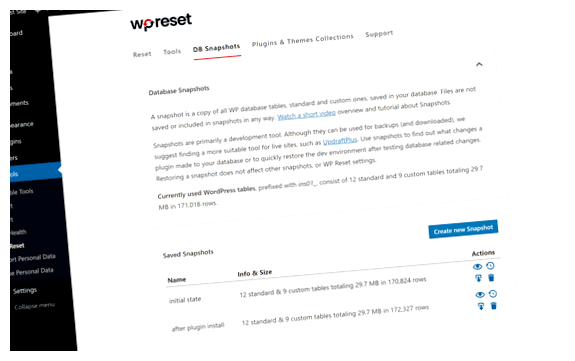
- В WordPress существует множество плагинов, которые предоставляют возможность отмены или возврата к предыдущим версиям страниц или записей. Некоторые из таких плагинов можно найти в официальном репозитории WordPress.
- Выберите плагин, который соответствует вашим требованиям и установите его на свой сайт.
- После установки и активации плагина, вы сможете отменить последние изменения или вернуться к предыдущей версии страницы или записи с помощью соответствующего интерфейса плагина.
3. Использование резервных копий:
- Возможно, вы регулярно создаете резервные копии своего сайта с помощью плагинов или инструментов.
- Если у вас есть актуальная резервная копия, вы можете восстановить всю свою установку WordPress в предыдущее состояние, включая все страницы, записи и настройки.
- Однако, этот способ может быть более сложным и требовать некоторых технических навыков.
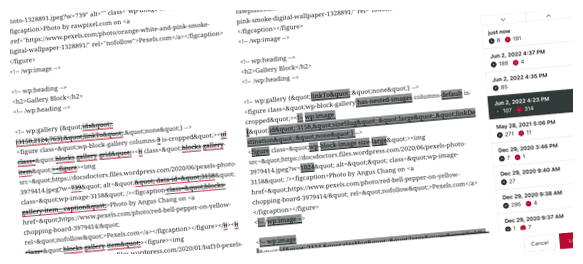
Выберите подходящий способ отмены последних изменений, который наиболее удобен для вас. Всегда рекомендуется регулярно создавать резервные копии своего сайта, чтобы быть готовыми к любым ситуациям и предотвратить потерю данных.
Как отменить изменения на сайте WordPress: шаги и советы
На сайте WordPress иногда возникает необходимость отменить последние изменения, особенно если они привели к нежелательным результатам. В этом разделе мы рассмотрим несколько шагов и советов о том, как легко и эффективно отменить изменения на своем сайте WordPress.
1. Перейдите на страницу «Редактировать» своего сайта WordPress. Для этого войдите в панель управления и выберите раздел «Страницы».
2. Найдите страницу, на которой были внесены нежелательные изменения, и нажмите на кнопку «Редактировать».
3. Откроется редактор страницы, где вы сможете видеть все внесенные изменения. Просмотрите список изменений и определите, какие именно вам необходимо отменить.
4. Для отмены изменений на странице вам понадобится использовать функцию «Откатить». Найдите соответствующую кнопку в верхнем правом углу редактора страницы и нажмите на нее.
5. После нажатия на кнопку «Откатить» система WordPress попросит вас подтвердить свое намерение. Нажмите на кнопку «Подтвердить», чтобы продолжить.
6. После подтверждения, система WordPress отменит все последние изменения и вернет страницу к предыдущей версии.
Если вы не нашли кнопку «Откатить» в редакторе страницы, возможно, в вашей теме WordPress эта функция отключена. В этом случае вы можете воспользоваться плагином «WP Rollback», который позволяет отменять изменения через административный интерфейс сайта. Установите и активируйте плагин, затем перейдите на страницу «Плагины» в своей панели управления и найдите его в списке. Нажмите на кнопку «Откатить» рядом с названием плагина, чтобы отменить последние изменения.
Используя эти простые шаги и советы, вы сможете эффективно отменить нежелательные изменения на своем сайте WordPress и вернуться к предыдущей версии страницы. Помните, что перед отменой изменений рекомендуется создать резервную копию сайта, чтобы в случае необходимости можно было восстановить все данные.
Полезные советы по отмене изменений на сайте WordPress
При работе с сайтом на платформе WordPress всегда есть вероятность сделать нежелательные изменения. Но не волнуйтесь, существуют несколько полезных советов, которые помогут вам отменить эти изменения и вернуть сайт к предыдущему состоянию.
1. Используйте функцию «Отменить»
WordPress имеет функцию Undo (отменить), с помощью которой вы можете отменить последнее действие. Просто откройте страницу, которую вы хотите отменить, и нажмите на кнопку «Отменить». Это может быть полезно, если вы, например, случайно удалили часть текста или изображение.
2. Восстановление из резервной копии
Если ваш сайт настроен на автоматическое создание резервной копии или если вы регулярно делаете резервные копии самостоятельно, вы можете отменить изменения, восстановив предыдущую версию сайта. Для этого просто найдите последнюю резервную копию и восстановите ее на вашем хостинге.
3. Используйте плагины для отмены изменений
На платформе WordPress доступно множество плагинов, которые помогают отменить изменения. Некоторые из них позволяют отслеживать изменения на вашем сайте и возвратиться к предыдущей версии, если что-то пошло не так. Популярными плагинами для этой цели являются Revision Control, Theme Switcha, WP Super Cache и другие.
В заключение, помните о важности регулярного создания резервных копий вашего сайта и внимательности при внесении изменений. Следуя этим полезным советам, вы сможете легко отменить нежелательные изменения и сохранить ваш сайт на платформе WordPress в безопасности.
Вопрос-ответ:
Как отменить последние изменения на сайте WordPress?
Если вы хотите отменить последние изменения на сайте WordPress, то есть несколько способов это сделать. Первый способ — использовать функцию «Отменить» или «Ctrl + Z» в вашем редакторе страниц или записей. Второй способ — использовать плагин для отмены изменений, например, «WP Rollback». Третий способ — восстановить последнюю версию сайта из резервной копии, если она есть. В любом случае, перед внесением каких-либо изменений на своем сайте, рекомендуется делать регулярные резервные копии, чтобы иметь возможность отменить изменения, если что-то пойдет не так.
Как использовать функцию «Отменить» в WordPress?
Чтобы использовать функцию «Отменить» в WordPress, вам нужно открыть редактор страницы или записи, в которой были сделаны изменения. Затем вы можете нажать кнопку «Отменить» или воспользоваться комбинацией клавиш «Ctrl + Z» на клавиатуре. Это приведет к отмене последних изменений и возврату страницы или записи к предыдущему состоянию.
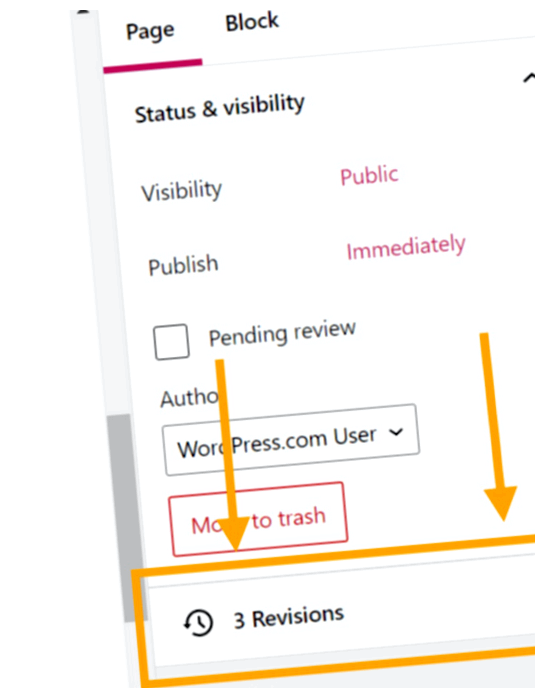
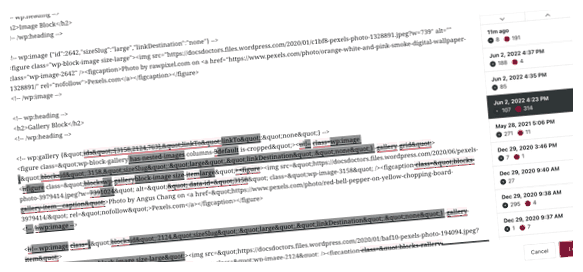
Как отменить последние изменения на сайте WordPress?
Для отмены последних изменений на сайте WordPress вы можете воспользоваться несколькими способами. Если вы только что внесли изменения и хотите отменить их, просто нажмите на кнопку «Отмена». Если вы уже сохранили изменения, но хотите откатиться к предыдущей версии, вы можете использовать функцию «Отменить» в разделе «Редактор записей». Кроме того, вы можете использовать плагины, которые позволяют отменить изменения и вернуться к предыдущей версии сайта.
Как отменить изменения на сайте WordPress, сделанные давно?
Если вы хотите отменить изменения на сайте WordPress, сделанные давно, плагины могут быть очень полезны. Существуют плагины, которые создают бэкапы и позволяют вам вернуться к предыдущим версиям сайта, даже если прошло много времени. Вы также можете использовать функцию «Восстановить по умолчанию» в разделе «Настройки», чтобы вернуть сайт к своему изначальному состоянию.
Можно ли отменить изменения на сайте WordPress без использования плагинов?
Да, вы можете отменить изменения на сайте WordPress без использования плагинов. Если вы хотите откатиться к предыдущей версии записи или страницы, вы можете воспользоваться функцией «Отменить» в разделе «Редактор записей». Кроме того, вы можете удалить или отменить вручную все изменения, сделанные на сайте, в коде файлов WordPress. Однако будьте осторожны, так как неправильные изменения могут привести к неработоспособности сайта.







